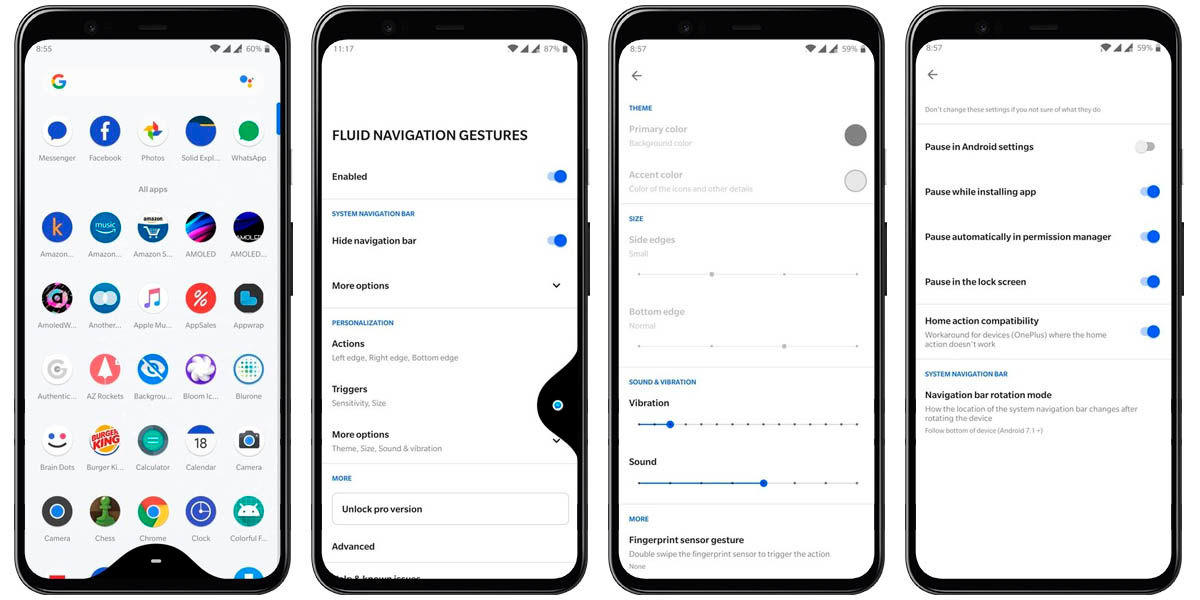¿Cómo habilitar gestos de navegación fluidos en cualquier ROM de Android? [ROOT]
![¿Cómo habilitar gestos de navegación fluidos en cualquier ROM de Android? [ROOT] ¿Cómo habilitar gestos de navegación fluidos en cualquier ROM de Android? [ROOT]](https://imagekit.androidphoria.com/wp-content/uploads/como-habilitar-gestos-navegacion-fluida-cualquier-android.jpg)
Aunque Google lo ha cancelado desde Android 11, la navegación fluida por gestos es una característica que muchos usuarios extrañan. Sí, los gestos en Android han evolucionado y son geniales, pero a veces la nostalgia puede apoderarse de nosotros y queremos revivirla.
Si este es tu caso, tenemos buenas y malas noticias para ti. El bueno, hoy te enseñaremos cómo habilitar gestos de navegación fluidos en cualquier ROM de Android. los ¿malo? Desafortunadamente, necesitará acceso ROOT en su móvil con Magisk, pero eso no es para morirse. ¿Listo para recuperar los mejores gestos de navegación que haya tenido Android?
Antes de mostrarte el proceso debemos refrescar un poco tu memoria, ¿no? Los llamados «Gestos de navegación fluida» son una característica que originalmente viene de iOS a Android a través de una aplicación que solo tiene ese nombre.
¿Que estaba haciendo? Desactive la barra de navegación de Android y reemplácela con una serie de gestos que se pueden activar al deslizar el dedo desde cualquiera de los bordes de la pantalla hacia el centro de la pantalla.
Por lo tanto, al deslizar el dedo desde el borde inferior hacia arriba, puede ver las aplicaciones abiertas recientemente, volver al menú de inicio, abrir el cajón de aplicaciones, etc. Mientras tanto, al hacerlo desde un lado, puede volver a una aplicación anterior o navegar hacia atrás o hacia adelante fácilmente. Todo ello sin necesidad de botones de navegación.
Esta característica también existía en algunas ROM personalizadas como Paranoid Android, pero no fue adoptado por Google hasta Android 10. En ese momento se llamaba “Navegación por gestos completa” e hizo básicamente lo mismo que en iOS. Sin embargo, la alegría de los usuarios duró poco. ¿La razón? Nadie lo sabe, pero para Android 11 esta opción desapareció y Google también bloqueó la posibilidad de habilitarla fácilmente con una aplicación.
¿Es imposible recuperarlo? Para nada, porque si pasa algo en Android, hay muy pocos imposibles, pero tendrás que retocar un poco para conseguirlo. ¿Quieres saber cómo? Vamos para allá.
Como mencionamos anteriormente, el proceso a seguir para habilitar esta funcionalidad en Android ya no es tan simple como antes. Sin embargo, eso no significa que no se pueda hacer con un poco de paciencia. ¿Que tienes que hacer? Aquí te dejamos todo el proceso:
-
Toma tu móvil y rootea con Magisk.
- Instalar Magic Manager para instalar el módulo que activará la navegación fluida en su dispositivo.
- Ve a Magisk Manager y descarga Módulo Magisk de gestos inmersivos / Fullscreen, el paquete diseñado por DanGLES3 para lograr lo que buscas. Os dejamos el enlace al final.
- Iniciar la instalación del módulo y Magia.
- Durante la instalación del módulo se te preguntará varias cosas para configurarlo, responda usando los botones para subir / bajar el volumen de su móvil. Cada respuesta dependerá de cómo quieras configurar la navegación fluida, pero en general será así:
- 1.– Modo inmersivo o pantalla completa: seleccione la opción que desee.
- 2.– Oculta la tableta de navegación Android y mantén la altura del teclado: elige lo que quieras.
- 3.– Reducir el tamaño de la barra del teclado: selecciona lo que quieras.
- 4.– Sensibilidad de gestos: no la modifiques a menos que quieras que la pantalla sea más o menos sensible para navegar.
- 5. – Desactive el gesto «atrás»: recomendamos decir que sí.
- Una vez que el módulo está configurado, Magisk te pedirá que reinicies el móvil para completar la instalación.
- Descarga la app «Gestos de navegación fluida» desde Play Store.
- Instale la aplicación, ábrala y haga clic en “Habilitar”.
- Confirma los permisos accesibilidad en tu móvil, concede acceso root a la aplicación.
- Disfruta de gestos de navegación fluidos en tu Android de nuevo.
Una vez instalada, la aplicación te permitirá modificar muchas cosas para personalizar la navegación gestual en su móvil.
¿Existen limitaciones para este método? Más allá de no tener el móvil rooteado parece que no, aunque algunos usuarios comentan que no siempre funciona en MIUI. De lo contrario, este tutorial debería funcionar en casi cualquier ROM oficial o ROM personalizada de Android que exista actualmente. ¿Te atreves a intentarlo?